Преглед и работа с контролите на LinkedIn Sales Navigator във формуляри
За да използвате контролите на Sales Navigator, администраторът трябва да разреши интеграцията на Sales Navigator и трябва да сте притежател на седалка в LinkedIn Sales Navigator. За да персонализирате формуляра с контролите на навигатора за продажби, персонализаторът трябва да добави контролите към формуляр.
Преглед на контролите във формуляра
В Dynamics 365 отворете приложението "Продажби".
Ако вашата организация е добавила контроли на LinkedIn към някой от техните формуляри, ще намерите контролите, вградени във формуляра. Системен администратор или персонализатор може да добавя контролите към формуляри.
Ако не сте влезли в LinkedIn Sales Navigator, изберете контролата за влизане .
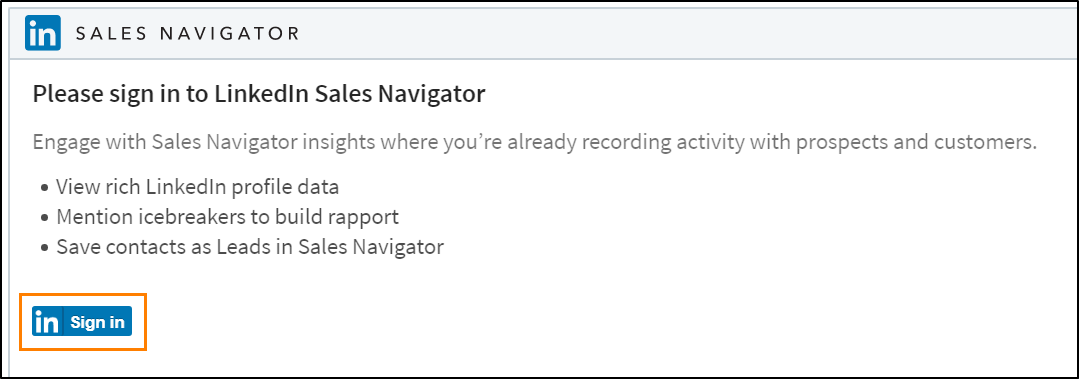
Показва се изскачащ диалогов прозорец, за да се даде съгласие за разрешенията, които приложението изисква.
Бележка
За да покажете изскачащия прозорец за съгласие в браузъра си, разрешете изскачащи прозорци от URL адреса на вашата организация

Изберете Разреши.
Работа с контролите на "Навигатор продажби"
Контролите както на потенциалния клиент, така и на профила работят чрез съвпадение на определени входни параметри, получени от Dynamics 365, с профилите на членовете на LinkedIn и компаниите, като например:
LinkedIn Sales Navigator Lead control: фамилно име (основно), собствено име, имейл, длъжност, име на фирма и още полета от LinkedIn
LinkedIn Sales Navigator Контрол на профила: име на фирмата (основно), уебсайт на компанията и още полета от LinkedIn
След като бъде открито съответствие, контролата ще покаже свързаната информация за профила на члена или фирмата и ще ги запази, когато отново заредите формуляра. По желание можете да запишете препоръчаните потенциални клиенти като нови потенциални клиенти в "Календар продажби".
Избор на подходящото съответствие от множество съответствия
Ако системата не може да открие уникално съответствие за профила на лицето, ще предложи потенциални съответствия.
Изберете Съвпадение в правилния профил, за да го съпоставите със свързания запис.
Промяна на неправилно съответствие
Ако контролата не зареди правилния профил при първото съответствие, можете окончателно да промените съответствието.
- Избор на „…” меню (още команди).
- Изберете опцията Не е правилният човек .
- Намерете правилното съвпадение в LinkedIn с интерфейса за търсене.
- Освен това можете да изпратите на членовете на LinkedIn заявка за свързване или изпращане на съобщения , като използвате InMail в Sales Navigator.
Откриване на съответстваща фирма за клиент
Ако с профила на лицето не е свързан акаунт на фирма, не се предлага профил на фирма. Можете да използвате интерфейса за търсене, за да откриете подходящата фирма и да я съпоставите със свързания клиент.
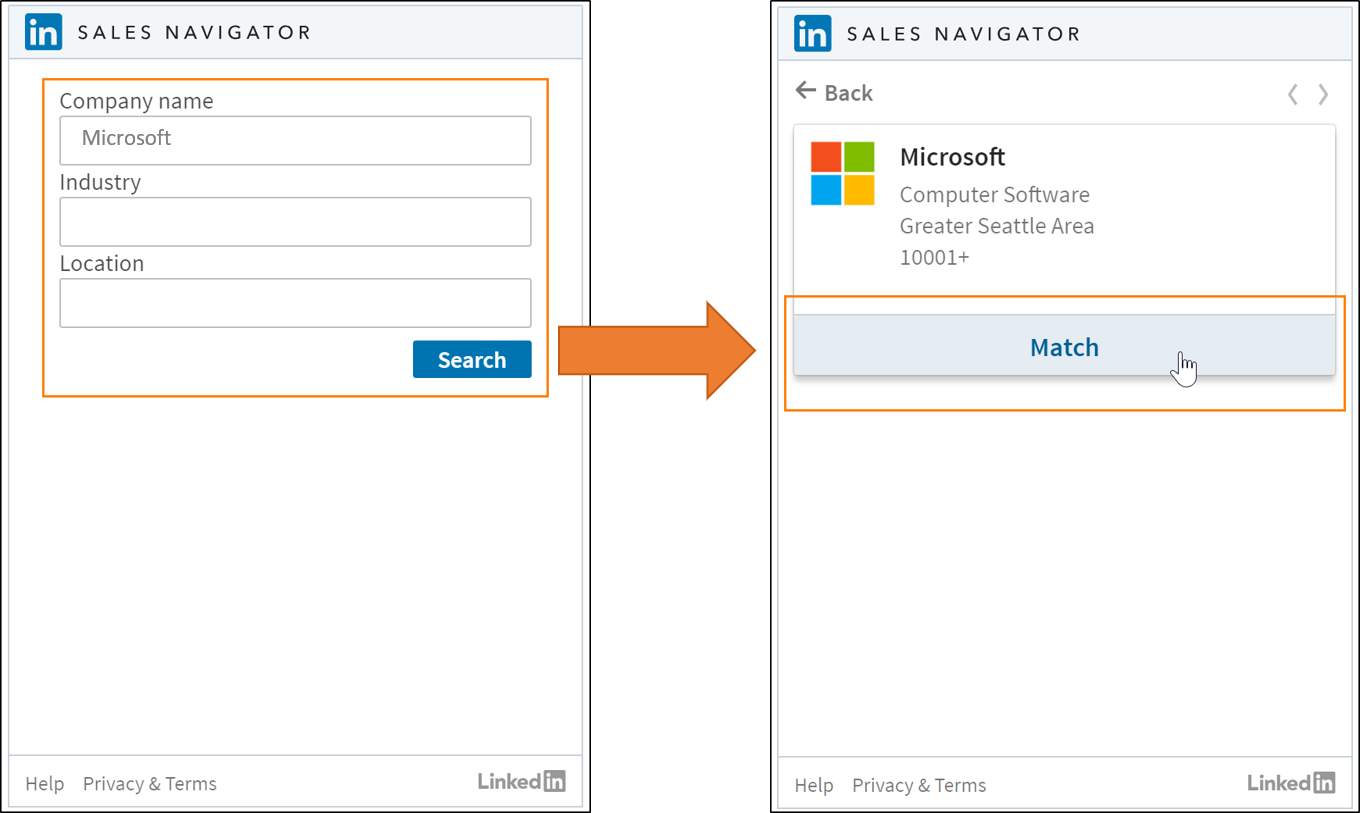
- Въведете името и други известни подробности за фирмата, която търсите.
- Изберете Търсене.
- Прегледайте предложеното съвпадение и изберете Съвпадение , за да го свържете със свързания акаунт.
Вижте също
Общ преглед за решенията на LinkedIn Sales Navigator
Инсталиране и конфигуриране на контролите на LinkedIn Sales Navigator
Персонализиране на формуляри, за да се показват контролите на "Навигатор за продажби"
Обратна връзка
Очаквайте скоро: През цялата 2024 г. постепенно ще отстраняваме проблемите в GitHub като механизъм за обратна връзка за съдържание и ще го заменим с нова система за обратна връзка. За повече информация вижте: https://aka.ms/ContentUserFeedback.
Подаване и преглед на обратна връзка за
